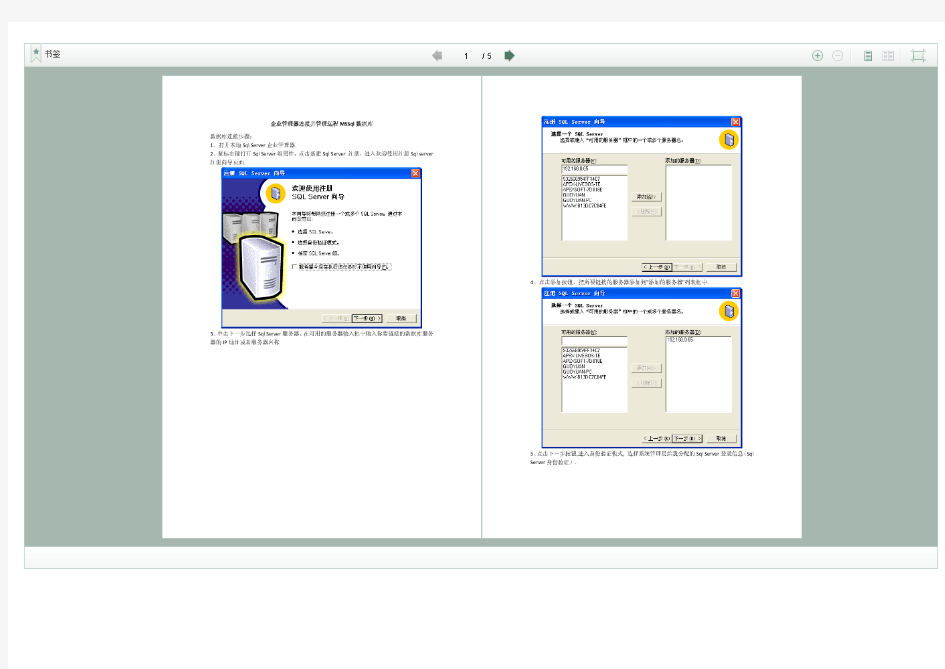

通过外网连接内网MS SQL Server服务器的方法! 这二天在研究从外网如何连接到内网的SQL Server服务器上的方法,现已解决!不敢独享,拿出来给大家分享一下(警告:这是其中一种方法,也是对数据风险较大的方法,所以各位朋友要慎重。) 操作设置如下: 1.在内网里的某一台机上安装好操作系统及SQL Server(本人使用的是:Windows Server2003操作系统+SQL Server2000+SQL SP4); 2.在操作系统上桌面的“网上邻居”右击“属性”——>再右击“本地连接”——>“属性”——>选择“高级”——>在Internet连接防火墙里(若是勾先了的)——>“设置”——>添加——>把TCP端口1433及端口UDP=1434排除丢。(若是使用其他防火墙工具的,请把SQL Server 使用的或用户指定的SQL Server端口的阻挡排除丢) 3.在SQL Server服务器的那台机里安装一个“花生壳”客户端软件(本人使用的是http:// www.zy32 https://www.doczj.com/doc/a23848278.html,/提供的花生壳软件3.1版)并申请一个免费域名(如:https://www.doczj.com/doc/a23848278.html,)作为远程登录使用。(花生壳的详细用途我在此不作说明,请大家在网上搜索一下相关资料看看便明白) 4.把SQL Server服务器的那台机的IP映射到路由器那里(我使用的阿尔法路由器里自带的映射功能实现的),由于每个人使用的映射设备不同,本人也不多详细说明,请大家参考相关资料。 5.启动SQL服务器及花生壳软件。 6.设置远程登录用户,用SQL Server的sa用户在SQL Server提供的“企业管理器”登录,在登录里设置一测试用户: 设置好用户后,将该Test用户设置为远程登录的用户: “确定”后,把SQL服务器重启一次。
与SQL Server 建立连接时出现与网络相关的或特定于实例的错误。未找到或无法访问 服务器。请验证实例名称是否正确并且SQL Server 已配置为允许远程连接。(provider: 命名管道提供程序, error: 40 - 无法打开到SQL Server 的连接) 说明: 执行当前Web 请求期间,出现未处理的异常。请检查堆栈跟踪信息,以了解有关 该错误以及代码中导致错误的出处的详细信息。 异常详细信息: System.Data.SqlClient.SqlException: 在与SQL Server 建立连接时出现与网络相关的或特定于实例的错误。未找到或无法访问服务器。请验证实例名称是否正确并且SQL Server 已配置为允许远程连接。(provider: 命名管道提供程序, error: 40 - 无法打开到SQL Server 的连接) 当出现这个问题时,其实很简单,是不同的数据库版本,地连接方法个一样;注意以下红字部分。我以前是用Server=.;database=jtj;User ID=sa;Password= 改成了Data Source=.\\SQLEXPRESS;Initial Catalog=jtj;User ID=sa;Password= 折腾了好久才搞好。 1.开启sql2005远程连接功能,开启办法如下: 配置工具->Sql Server外围应用配置器->服务和连接的外围应用配置器->打开MSSQLSERVER节点下的Database Engine节点,先择“远程连接”,接下建议选择“同 时使用TCP/IP和named pipes”,确定后重启数据库服务就可以了。 2.登陆设置改为:Sql Server 和Windows 身份验证模式,具体设置如下: SQL Server Management Studio管理器->Windows 身份验证连接服务器->对象资源管理器中选择你的数据服务器->右键->属性->安全性->Sql Server 和Windows 身份验证模式选中。 3.设置一个Sql Server方式的用户名和密码,具体设置如下: (1)SQL Server Management Studio管理器->Windows 身份验证连接服务 器->对象资源管理器中选择你的数据服务器->展开服务器上的“安全性”->登陆名-> 在sa帐号上点右键->“选择页”选择常规->更改sa登陆帐号的密码。这样就设置了一个 用户名为sa,密码为:sa123456的用户。 (2)“选择页”选择状态->登陆修改为启用 4.数据库连接字符串 数据库连接字符串有好几种,相信你自己也见过,都被搞晕了 Data Source=.\SQLEXPRESS;Initial Catalog=Northwind;User ID=sa;Password=sa123456 Data Source=服务器名\SQLEXPRESS;Initial Catalog=Northwind;User ID=sa;Password=sa123456 Data Source=localhost\SQLEXPRESS;Initial Catalog=Northwind;User ID=sa;Password=sa123456 Data Server=.;Initial Catalog=Northwind;User ID=sa;Password=sa123456 Data Source=服务器名;Initial Catalog=Northwind;User ID=sa;Password=sa123456
sqlserver链接服务器使用方法 分类:database2009-03-30 19:05 3737人阅读评论(2) 收藏举报使用sql语句: exec sp_addlinkedserver @server='serverontest',@provider='sqloledb',@srvproduct='',@datasrc='101.123.10.112' 添加一个链接服务器 使用sql语句: EXEC sp_addlinkedsrvlogin @rmtsrvname = 'serverontest', @useself = 'false', @locallogin = 'sa', @rmtuser = 'sa', @rmtpassword = 'passwordofsa' 添加登录方式 以上两个语句中,@server为服务器的别名,@datasrc为要链接的目标数据库的连接串, @rmtsrvname为别名,@locallogin为本地登录的用户名,@rmtuser和@rmtpassword为要链接的目标数据库的登录用户名和密码 添加完链接服务器之后,可以通过select * from sys.linked_logins 和select * from sys.servers来查看已经添加的链接服务器和登录角色 添加完链接服务器后,使用select * from 别名.库名.dbo.表名来对其中的数据进行查询 删除链接服务器登录映射和链接服务器的方法: exec sp_droplinkedsrvlogin ’serverontest’,’sa’ exec sp_dropserver ’serverontest’ 上文仅仅是添加到sqlserver的链接服务器的方法,关于添加到其它数据库的链接服务器的方法,参见: [c-sharp]view plaincopy 1.一、使用 Microsoft OLE DB Provider For ODBC 链接MySQL 2.安装MySQL的ODBC驱动MyODBC 3.1、为MySQL建立一个ODBC系统数据源,例如:选择数据库为test ,数据源名称为myDSN
SQLSERVER Msg 7311 今天又遇到一个问题,建立一个Linked Server,在Management Studio可以展开它,看到视图,用select竟查不到数据,而且出现错误: Msg 7311, Level 16, State 2, Line 1 Cannot obtain the schema rowset "DBSCHEMA_TABLES_INFO" for OLE DB provider "SQLNCLI10" for linked server "HKSERVER". The provider supports the interface, but returns a failure code when it is used. 查找Microsoft相关说明,有如下说明: 从64 位SQL Server 2005 客户端访问32 位SQL Server 2000 服务器可能会失败 若要从64 位SQL Server 2005 客户端对32 位SQL Server 2000 服务器进行分布式查询,则需要使用SQL Server 2000 SP3 或更高版本。分布式查询包括对您使用sp_addlinkedserver 以及OPENROWSET 和OPENQUERY 函数定义的链接服务器项的引用。另外,必须在SQL Server 2000 SP3 和SP4 服务器上手动升级系统存储过程(也称为目录存储过程)。 如果32 位实例的SQL Server 2000 上的目录存储过程的版本未更新为随此Service Pack 发布的版本,您将收到以下错误消息: "The stored procedure required to complete this operation could not be found on the server. Please contact your system administrator." Msg 7311, Level 16, State 2, Line 1 Cannot obtain the schema rowset "DBSCHEMA_TABLES_INFO" for OLE DB provider "SQLNCLI" for linked server "
使用SQLServer2005的链接服务器链接Sybase数据库 在以前的一篇文章中我讲到了Sybase ASE数据库的安装,接下来本篇就讲一下Sybase数据库与SQL Server2005数据库的同步,准确的说是使用SQLServer2005读取和写入Sybase数据库表。 为什么要这样做拉?因为在项目中有时需要做其他系统的数据接口,而接口中的数据是存放在Sybase数据库中,这个时候就可以使用SQLServer2005中的链接服务器来连接Sybase数据库,在前面我也写过一篇文章讲SQLServer2005与Oracle数据库的同步,大同小异,大家可以参考。闲话休说,言归正传,下面讲一下配置步骤: 1.在SQL Server2005服务器上安装Sybase的驱动,安装界面如图: 2.一直下一步后,到选择安装方式,我们选择自定义安装,在安装选项中一定要勾中ASE Data Provide rs,这就是我们需要的驱动,其他的可选可不选,为了方便测试和管理,其他的选中也没有关系。
3.安装完成后在开始菜单中将出现如下的菜单: 4.点击OLE DB Provider下的Configuation Manager,界面如图:
5.在Data Sources 上右击,选择New Data Source,在弹出的对话框中输入DataSourceName,比如SybaseTest。 6.单击“SetUpDataSource”按钮,系统将弹出链接Sybase数据库的配置对话框,在该窗口中输入Syb as服务器的IP,端口和数据库,如图:
7.单击“Test Connect”按钮,系统将弹出测试链接窗口,在该窗口中输入用户名密码然后单击“Connect”按钮,如果链接成功,将显示Success,说明我们的配置没有问题。 8.单击“确定”按钮,系统回到Configration Manager窗口。如下图,关闭该窗口。
SQL Server 2005无法连接到服务器的解决方法 无法连接到XX (服务器名)。 其他信息: 在建立与服务器的连接时出错。在连接到SQL Server 2005时,在默认的设 置下SQL Serve不允许进行远程连接可能会导致此失败。(provider: TCP提供程序,error: 0 -由于目标机器积极拒绝,无法连接。)(Microsoft SQL Serve,r 错误: 10061) 有关帮助信息,请单击: http: 解决办法: 在建立与服务器的连接时出错(SQL Server 2005) 在建立与服务器的连接时出错。在连接到SQL Server 2005时,在默认的设置 下SQL Serve不允许进行远程连. SQL Server 2005不允许远程连接解决方法: 做课程设计时,很多学生都遇到这个问题。把解决方法写在这儿,供参 考。 刚刚安装的数据库系统,按照默认安装的话,很可能在进行远程连接时报错,通常是错误: "在连接到SQLServer 2005时在默认的设置下SQL Serve不允许进行远程连接可
能会导致此失败。(provider: 命名管道提供程序, error: 40 -无法打开到SQL Serve的连接)"搜MSDN,上面有一片机器翻译的文章,是在让人难以明白,现在总结如下: 明白了SQL Serve是个网络数据库就可迎刃而解了,简单的分为下面的集中情况。 1. 数据库引擎没有启动。 有两种启动方式: (1)开始->程序-'Microsoft SQL Server 2005->SQL Server 20(外围应用配置器,在打开的界面单击"服务的连接的外围应用配置器",在打开的界面中找到Database Engine单击”服务",在右侧查看是否已启动如果没有启动可单击"启动", 并确保"启动类型"为自动,不要为手动,否则下次开机时又要手动启动; (2)可打开: 开始->程序-'Microsoft SQL Server 2005-配置工具->SQL Server Configuration Manager,选中SQL Server 200服务中SQL Server(MSSQLSERVE并单击工具栏中的"启动服务"按钮把服务状态改为启动; 使用上面两种方式时,有时候在启动的时候可能会出现错误,不能启动,这时就要查看"SQL Server 2005配置管理器"中的SQL Server 200啊络配置 ->MSSQLSERVER议中的VIA是否已启用,如果已启用,则把它禁止?然后再执行上述一种方式操作就可以了. 2. 是否已经允许远程连接。 这个部分可以简单的分为4个方面,分别是在SQL Serve上启用远程连 接、启用SQL Serve浏览服务、在Windows防火墙中为SQL Server 200刨建例外和在Windows防火墙中为“SQLBrowse创建例外。
客户端连接SQLServer2000无法成功的解决方案 问题: 客户端连接服务器能ping通,但是就是连不上SQL SERVER 2000数据库,其他客户都能连上就这一台无法连接!防火墙已经关闭,SP3、SP4补丁已经打过,全检查过没问题,系统也重新安装了, 一看ping 服务器IP能否ping通。 这个实际上是看和远程sql server 2000服务器的物理连接是否存在。如果不行,请检查网络,查看配置,当然得确保远程sql server 2000服务器的IP拼写正确。 要能从服务器ping 到客户端,再从客户端ping 到服务器都通。 二在Dos或命令行下输入telnet 服务器IP 端口,看能否连通。 如telnet 202.114.100.100 1433 通常端口值是1433,因为1433是sql server 2000的对于Tcp/IP的默认侦听端口。如果有问题,通常这一步会出问题。通常的提示是“……无法打开连接,连接失败"。 如果这一步有问题,应该检查以下选项: 1 检查远程服务器是否启动了sql server 2000服务。如果没有,则启动。 2 检查服务器端有没启用Tcp/IP协议,因为远程连接(通过因特网)需要靠这个协议。检查方法是,在服务器上打开开始菜单->程序->Microsoft SQL Server->服务器网络实用工具,看启用的协议里是否有tcp/ip协议,如果没有,则启用它。 3 检查服务器的tcp/ip端口是否配置为1433端口。仍然在服务器网络实用工具里查看启用协议里面的tcp/ip的属性,确保默认端口为1433,并且隐藏服务器复选框没有勾上。 事实上,如果默认端口被修改,也是可以的,但是在客户端做telnet测试时,写服务器端口号时必须与服务器配置的端口号保持一致。如果隐藏服务器复选框被勾选,则意味着客户端无法通过枚举服务器来看到这台服务器,起到了保护的作用,但不影响连接,但是Tcp/ip
1、检查SQLSERVER服务器是否打开。开始—>microsfto sql server 2005-- 配置工具 2、打开sql server management . 3、打开VS2005,创建一个网站 4、在窗体上创建一个lable和两个按钮,其中一个按钮的text设为“连接服务器”另一个 为的text设为“断开服务器” 5、把数据库的命名空间包含进来: using System.Data; using System.Data.SqlClient; 6、定义全局的连接字符串字段: public static string connstr = @"Data Source=user88\SQLEXPRESS;Initial Catalog=stu;Integrated Security=True"; 7、声明sqlconnection对象如下: public SqlConnection conn; 8、“连接服务器”的按钮的单击事件如下: protected void Button1_Click(object sender, EventArgs e) { conn.Open(); if (conn.State==ConnectionState.Open) { Label1.Text="数据库连接成功"; } } 9、“断开服务器”按钮的的单击事件如下
protected void Button2_Click(object sender, EventArgs e) { conn.Close(); if(conn.State==ConnectionState.Closed) { Label2.Text="数据库已经断开"; } 10、窗体的装入事件Page_Load如下: protected void Page_Load(object sender, EventArgs e) { conn = new SqlConnection(connstr); } 11、完整的代码如下: using System; using System.Data; using System.Configuration; using System.Web; using System.Web.Security; using System.Web.UI; using System.Web.UI.WebControls; using System.Web.UI.WebControls.WebParts;
SQLServer连接不通解决实施方案
————————————————————————————————作者:————————————————————————————————日期:
系统连接sqlserver数据库问题解决方案 一、首先检查 1、网络不通,不能ping通服务器。检查HUB或路由器是否正常工作。检查其它机子是否网络通。检查网线的可能性问题。本地连接是否启用? 2、检查防火墙是否把起点软件拦截了。XP系统自带有防火墙可能阻止了软件访问网络。 3、数据库服务是否启动。 4、数据库有无更改密码。 5、数据库中是否存在当前连接的用户数据库。 二、根据软件错误提示检查 以上问题检查无误的话,首先注意连接不上时的提示,起点软件在连接不上数据库时会有一个连接提示错误信息。 1"SQL Server 不存在或访问被拒绝" 这个问题是最常见的,通常是XP2的操作系统+MS SQL SERVER 2000的配置情况下出现这种问题。这个是最复杂的,错误发生的原因比较多,需要检查的方面也比较多。 一般说来,有以下几种可能性: 1,SQL Server名称或IP地址拼写有误 2,服务器端网络配置有误 3,客户端网络配置有误 要解决这个问题,我们一般要遵循以下的步骤来一步步找出导致错误的原因: 首先,检查网络物理连接 ping <服务器IP地址/服务器名称> 如果ping <服务器IP地址> 不成功,说明物理连接有问题,这时候要检查硬件设备,如网
卡,HUB,路由器等。 还有一种可能是由于客户端和服务器之间安装有防火墙软件造成的,比如ISA Server。防火墙软件可能会屏蔽对ping,telnet 等的响应 因此在检查连接问题的时候,我们要先把防火墙软件暂时关闭,或者打开所有被封闭的端口。 如果ping <服务器IP地址> 成功而,ping <服务器名称> 失败 则说明名字解析有问题,这时候要检查DNS 服务是否正常。 有时候客户端和服务器不在同一个局域网里面,这时候很可能无法直接使用服务器名称来标识该服务器,这时候我们可以使用HOSTS文件来进行名字解析, 具体的方法是: 1。使用记事本打开HOSTS文件(一般情况下位于C:\WINNT\system32\drivers\etc)。 添加一条IP地址与服务器名称的对应记录,如: 172。168。10。24 myserver 2。或在SQL Server 的客户端网络实用工具里面进行配置,后面会有详细说明。 其次,使用telnet 命令检查SQL Server服务器工作状态 telnet <服务器IP地址> 1433 如果命令执行成功,可以看到屏幕一闪之后光标在左上角不停闪动,这说明SQL Server 服务器工作正常,并且正在监听1433端口的TCP/IP 连接 如果命令返回"无法打开连接"的错误信息,则说明服务器端没有启动SQL Server 服务, 也可能服务器端没启用TCP/IP 协议,或者服务器端没有在SQL Server 默认的端口1433上监听。 接着,我们要到服务器上检查服务器端的网络配置,检查是否启用了命名管道。是否启用了TCP/IP 协议等等,可以利用SQL Server 自带的服务器网络使用工具来进行检查。 点击:程序Microsoft SQL Server 服务器网络使用工具,打开该工具后,在"常规"中可以看到服务器启用了哪些协议。
SQLServer创建数据库链接配置说明和注意事项 适用环境 操作系统:windows 2003/XP 数据库:SQL Server 2000/SQL Server 2005/SQL Server 2008 1.两台电脑分别开启分布式事务处理协调服务Distributed Transaction Coordinator, 设为自动。命令为net start mstdc 注意:分布式事务处理协调服务依存于 Remote Procedure Call(RPC)和 Security Accounts Manager这两个服务,这两个服务也必须设为自动启动RPC使用135端口,保证RPC服务启动,如果服务器有防火墙,保证135端口不被防火墙挡住,可以添加例外来允许135端口通过。 2.双方都要打开135端口 3.保证链接服务器中语句没有访问发起事务服务器的操作 在发起事务的服务器执行链接服务器上的查询、视图或存储过程中含有访问发起事务服务器的操作,这样的操作叫做环回(loopback),是不被支持的,所以要保证在链接服务器中不存在此类操作。 4.在事务开始前加入set xact_abort ON语句 对于大多数 OLE DB 提供程序(包括 SQL Server),必须将隐式或显示事务中的数据修改语句中的 XACT_ABORT 设置为 ON。唯一不需要该选项的情况是在提供程序支持嵌套事务时。 5.MSDTC设置,双方都需要设置 1. 单击“开始”、“运行”,然后键入 dcomcnfg 以启动“组件服务”管理控制台。 2. 单击展开“组件服务”,然后单击展开“计算机”。 3. 单击展开“我的电脑”,单击展开“分布式事务处理协调器”,右键单击“本地 DTC”,然后单击“属性”。 4. 单击“本地 DTC 属性”对话框的“安全”选项卡。
通过SQLSERVER重启SQLSERVER服务和计算机的方法 为了实现远程重新启动,从而想到了用SQL语句命令实现这个功能,但是具体的命令格式给忘记了,找了点资料,把方法写在下面: 昨天和朋友在网上谈到SQL语句的应用,我朋友的远程服务器出现了无法连接的现象,问题的原因是远程服务器到达了最大连接数,为了实现远程重新启动,从而想到了用SQL语句命令实现这个功能,但是具体的命令格式给忘记了,找了点资料,把方法写在下面, 希望可以给大家一些帮助吧,呵呵 首先在本地计算机--创建重启脚本 复制代码代码如下: declare @o int,@f int,@t int,@ret int exec sp_oacreate 'scripting.filesystemobject',@o out exec sp_oamethod @o,'createtextfile',@f out,'c:\restart.bat',1 exec @ret=sp_oamethod @f,'writeline',NULL,'net stop mssqlserver' exec @ret=sp_oamethod @f,'writeline',NULL,'net start mssqlserver' 通过SQL数据库连接到远程服务器--执行重启脚本 exec master..xp_cmdshell 'c:\restart.bat' /* 如果重新启动计算机,请确认mssqlserver账户在管理员账户下运行(非本地系统账户)*/ exec master..xp_cmdshell 'shutdown /r /f' 这里有个前提,那就是需要用到服务器上的一个组件,xp_cmdshell这个组件,但是一般的
S Q L S e r v e r2005附加数据库和启用远程连 接的步骤
SQL Server 2005附加数据库和启用远程连接的步骤 首先,确保附加数据库之前已成功安装Microsoft SQL Server 2005。 1附加数据库 附加系统数据库的步骤如下: 1.点击“开始菜单”,然后点击所有程序—> Microsoft SQL Server 2005—>SQL Server Management Studio(如下图所示),打开“连接到服务器”对话框。 图1-1打开连接到服务器对话框 2.连接到SQL Server服务器。在服务器对话框中依次填上服务器名称(计算机的名称)、身份验证方式(选SQL Server身份验证)、登录名和密码。然后点击“连接”按钮。打开Microsoft SQL Server Management Studio窗口。
图1-2连接到服务器 图1-3Microsoft SQL Server Management Studio窗口
3.打开附加数据库窗口。在Microsoft SQL Server Management Studio窗口的对象资源管理器窗口中,右键点击数据库,在弹出来的右键菜单中选择“附加(A)…”。 图1-4打开附加数据库窗口
图1-5附加数据库窗口 4.打开定位数据库文件窗口。在附加数据库窗口中点击“添加(A)…”按钮,打开打开定位数据库文件窗口。 图1-6打开定位数据库文件窗口
5.添加数据库文件。在定位数据库文件窗口中,定位到存放.mdf数据库文件的文件夹,选择xxxx.mdf文件,然后点击“确定”按钮,添加指定的数据库文件。重复该步骤,可添加更多的数据库文件。完成后,如下图所示。 图1-7添加数据库文件 6.完成附加数据库。点击附加数据库窗口中的“确定”按钮,完成操作,返回Microsoft SQL Server Management Studio窗口。此时,展开对象资源管理器中的“数据库”节点,将能看到刚才添加的数据库。
SQL Server 连接中三个最常见错误原因 “SQL Server 不存在或访问被拒绝” “无法连接到服务器,用户***登录失败” 提示连接超时 一、“SQL Server 不存在或访问被拒绝“ 这个是最复杂的,错误发生的原因比较多,需要检查的方面也比较多。 一般说来,有以下几种可能性: 1、SQL Server 名称或IP地址拼写有误 2、服务器端网络配置有误 3、客户端网络配置有误 要解决这个问题,我们一般要遵循以下的步骤来一步步找出导致错误的原因 首先,检查网络物理连接 Ping <服务器IP地址/服务器名称> 如果ping <服务器IP地址>不成功,说明物理连接有问题,这时候要检查硬件设备,如网卡、HUB、路由器等。 还有一种可能是由于客户端的服务器之间安装有防火墙软件造成的,比如ISA Server 防火墙软件可能会屏蔽对ping , telnet 等的响应 因此在检查连接问题的时候,我们要先把防火墙软件暂时关闭,或者打开所有被封闭的端口。这个防火墙可能在两端的机器上都存在。判断防火墙在哪个机器上作用,可以试下ping别的机器。 如果Ping <服务器IP地址> 成功而ping <服务器名称>失败 则说明名字解析有问题,这时候要检查DNS服务是否正常。说明,有个公司网络没有DNS服务器在运行。 有时候客户端和服务器不在同一个局域网里面,这时候很可能无法直接使用服务器名称标示改服务器,这时候我们可以使用HOSTS文件来进行名字解析。 具体方法是: 1、使用记事本打开HOSTS 文件(一般情况下位于C:WINNT\system32\drivers\etc) 添加一条IP地址与服务器名称的对应记录,如: myserver 2、或在SQL server 的客户端网络实用工具里面进行配置,后面会有详细说明。 其次,使用telnet 命令检查SQL Server 服务器工作状态 telnet <服务器IP地址>1433 如果命令执行成功,可以看到屏幕一闪之后光标在左上角不停闪动,这说明SQL Server 服务器工作正常,并且正在监听1433端口的TCP/IP 协议,或者服务器端没有在SQL Server 默认的端口1433上监听。 接下,我们要到服务器上检查服务器端的网络配置,检查是否启用了命令管道,是否启用了TCP/IP 协议等等。 可以利用SQL Server 自带的服务器网络使用工具来进行检查 点击:程序Microsft SQL Server 服务器网络使用工具 在总部服务器Sql 2005的版本中,这个工具是Sql server Configuration Manager;在Sql 2000中是服务器网络工具。 打开该工具后,在“常规”中可以看到服务器启用了哪些协议。 一般而言,我们启用命名管道以及TCP/IP协议。
1、如何配置SQL Server 2005 以允许远程连接 首先: 为SQL Server 2005 Express Edition 或SQL Server 2005 Developer Edition 启用远程连接 必须为要从远程计算机连接到的每个SQL Server 2005 实例启用远程连接。为此,请按照下列步骤操作:1. 单击“开始”,依次指向“程序”、“Microsoft SQL Server 2005”和“配置工具”,然后单击“SQL Server 外围应用配置器”。 2. 在“SQL Server 2005 外围应用配置器”页上,单击“服务和连接的外围应用配置器”。 3. 在“服务和连接的外围应用配置器”页上,展开“数据库引擎”,依次单击“远程连接”和“本地连接和远程连接”,单击适用于您的环境的相应协议,然后单击“应用”。 注意:请在接收到以下消息时单击“确定”: 直到重新启动数据库引擎服务后,对连接设置所做的更改才会生效。 4. 在“服务和连接的外围应用配置器”页上,展开“数据库引擎”,依次单击“服务”和“停止”,等待MSSQLSERVER 服务停止,然后单击“启动”以重新启动MSSQLSERVER 服务。 https://www.doczj.com/doc/a23848278.html,/kb/914277/zh-cn 其次, 给sql server 2005打上补丁程序,如果安装在2003操作系统之上,请在系统的防火增上增加一个"例外"即对1433的端口进行开放 2、主题:如何打开sql server 2005 的1433端口 如何打开sql server 2005 的1433端口 配置工具->Sql Server Configuration Manager->MSSQLSERVER的协议 看看TCP/IP协议是否启动,如果启动,右键菜单点"属性" ,在分页菜单中选"IP地址",把"IP1"和"IP2"中"TCP端口"为1433, "已启用"改为"是" 配置工具->Sql Server Configuration Manager->SQL Native Client 配置->客户端协议->TCP/IP 选择TCP/IP右键菜单中"属性",确认"默认端口"是1433,"已启用"为"是" SQL Server 2005 远程连接配置TCP/IP属性. Surface Area Configuration --> Database Engine --> Remote Connections --->Using TCP/IT SQL Server 外围应用配置器—服务和连接外围配置—database englie—远程连接—启用(远 程连接的TCP/IP和named pipes) SQL Server Configuration Manager—SQL2005网络配置—启用TCP/IP和named pipes
简单三步使主机能连接到虚拟机(VWare)服务器数据库 第一步:SQL Server的配置 1.进入Windows”开始菜单”--“Microsoft SQL Server 2008 R2”—“配置工具”-- 打开”SQL Server 配置服务器” 2.选择需要配置的服务器实例,启用”TCP/IP”,并按下图设置参数
第二步:Windows防火墙的配置 1.SQL Server配置完毕,先不要急着重启服务器,还有Windows防火墙需要配置 打开Windows的”菜单”—“控制面板”—“Windows防火墙” 2.关闭防火墙,进入”高级”-“设置”,启用”FTP服务器”,双击”FTP服务器”输入计算 机名称或者127.0.0.1,设置完毕后点”确定”保存
第三步:虚拟机内设置完成了,也先不要重启服务器,先检查一下Vware网络连接方式,找到Vware顶部的菜单栏,进入”虚拟机”—“设置”,在弹出的窗口中找到”硬件”下的”网络适配器”, 查看网络连接方式: (1).若需要让局域网中的其他PC连接到你的服务器,则将网络连接方式设置为”桥接模式”; (2).若只需主机能连接上,则”NAT模式”即可. 第四步:重启服务器,必须重启,服务才会生效 检测是否成功: 1.在虚拟机系统内同时按”windows”键+”R”键输入”CMD”打开”CMD”窗口,(或者 进入”菜单”—“所有程序”—“附件”—“命令提示符”) 在窗口中输入”ipconfig” 并按”enter”键查看IP地址,第一个IP Address就是我们需要的IP; 2.回到主机, 同样,打开CMD窗口,输入ping (IP地址,中间有空格),如果有如图 所示的提示,者连接成功,若提示超时,则连接失败
如何配置SQLServer2020服务器 工具/原料 SQLServer2008数据库 1、验证安装是否成功 1通常情况下,如果安装过程中没有出现错误提示,既可以认为安装成功。但是,为了检验安装是否正确,也可以采用一些验证方法。例如,可以检查SQLServer2008的服务和工具是否存在,应该自动生成的系统共数据库和样本数据库是否存在,以及有关文件和目录是否正确等。 2安装之后,选择【开始菜单】→【所有程序】→【SQLServer2008】可以查看到SQLServer2008的信息。 3在SQLServer2008中主要包括8项:ConfigurtionTools、DocunmentaionandTutorials、AnalysisServices、Performance、SQLServerManagementStudio、导入和导出数据(32位)以及SQLserverBusinessIntelligenceDevelopmentStudio。 4SQLServer2008还包含多个服务,可以通过菜单栏中选择【SQLServer2008配置管理】命令,从弹出窗口的左侧单击【SQLServer服务】选项来查看SQLServer2008的各种服务。 END 2、注册服务器 1选择【开始】→【程序】→【SQLServer2008】→【SQLServerManagementStudio】命令,打开【SQLServerManagementStudio】窗口,并单击【取消】按钮。 2在【查看】→【已注册的服务器】窗格中展开【数据库引擎】节点,选择【本地服务器】→【新建服务器注册】命令。
VS2012 C# 远程连接SQLserver数据库服务器 笔记本:系统WIN7;VS2012,;没有安装数据库相关服务器如SQLserver 2005,2008,2012等, 另外一台台式机,且当做服务器来用吧 台式机:系统winXP,VS2008,数据库服务器:SQL sever 2005 本例实现笔记本在VS2012下远程连接到台式机里的数据库服务器,采用C#语言; 对于选择不同的数据库服务器可以依照本方法一样设置 在连接SQL Server 2005中,操作不当,经常会报下面的错误: 在建立与服务器的连接时出错。在连接到SQL Server 2005 时,在默认的设置下SQL Server 不允许进行远程连接可能会导致此失败。(provider: 命名管道提供程序, error: 40 - 无法打开到SQL Server 的连接) 。 步骤:下面1—8 步骤全部在台式机上操作。 1.对SQL Server 2005进行配置。 打开sql server 2005的管理器(microsoft sql server manager studio) 身份验证选择:“Windows 身份验证”,点击“连接”,进入。 进入如下
2打开“对象资源管理器中”的服务器(4313543D5E24E5\SQLEXPRESS)的属性,接着点击“安全性”,选中“SQL server 和 windows身份验证模式”,然后“确定” 3 设置一个账号的访问权限,如sa: 在对象资源管理器下(注意跟上一步的安全性不一样了) 安全性–》登录名—》sa,双击sa ,出现下面界面, (1)在“常规”项下,设置sa 的登录密码;(注意SQL Server2005中,不允许密码设置简单,否则会通不过。) 选“默认数据库”,本人自己建立的数据库是RSSI_caiji,也可选择系统自带的
金证股份?金证券商经纪业务支持系统SQLServer创建Oracle和DB2的链接服务器
修改记录 阅读指南
目录 SQLServer创建Oracle和DB2的链接服务器 (1) 1.创建Oracle的链接服务器 (4) 1.1 Oracle数据访问组件ODAC安装 (4) 步骤1. 下载ODAC安装包 (4) 步骤2. 解压缩 (5) 步骤3. 安装ODAC包 (6) 步骤4. 设置环境变量 (7) 步骤5. 根据需要配置tnsnames.ora文件 (8) 卸载ODAC的方法 (9) 注意事项 (9) 1.2 Oracle数据访问组件ODAC安装 (10) 1.2.1. 通过图形界面创建Oracle的链接服务器 (10) 1.2.2. 通过命令来创建Oracle的链接服务器 (12) 1.2.3. 测试查询Oracle数据库 (12) 2.创建DB2的链接服务器 (13) 2.1下载安装db2oledb安装包 (13) 2.2安装完成后,打开程序菜单-Microsoft OLEDB Provider for DB2 -数 据访问工具。 (13) 2.3使用数据访问工具新建数据源。 (13) 2.4.获取连接字符串 (19) 2.5.新建SQL SERVER链接服务器 (19) 2.6.测试连接 (20)
1.创建Oracle的链接服务器 当我们同时使用SQL Server和Oracle来存储数据时,经常会用到跨库查询。为了方便使用跨库查询,一个最好的办法就是通过创建链接服务器来实现。既可以在SQL Server中创建Oracle的链接服务器,也可以在Oracle中创建SQL Server的链接服务器。本文主要讲述如何在SQL Server中创建Oracle的链接服务器,可以通过图形界面和命令两种方式来创建。 1.1 Oracle数据访问组件ODAC安装 Oracle数据访问组件ODAC(Oracle Data Access Components)顾名思义就是用来访问Oracle数据库的小程序。我们可以编程调用这些组件来实现在没有安装Oracle数据库软件的电脑上完成对Oracle数据库的访问。 步骤1. 下载ODAC安装包 到Oracle官方网站下载ODAC安装包。在网页上找到你要的版本。我下载的是: 64-bit ODAC 11.2 Release 6 (11.2.0.4.0) Xcopy for Windows x64 下载下来的安装包名为: ODAC112040Xcopy_64bit.zip 也可以通过个股期权的FTP下载,FTP地址:ftp://218.17.116.133/;用户账号和密码:ggqquser user;0:/个股期权专用/个股期权测试规范/程序基准包/ ODAC112040Xcopy_64bit.zip